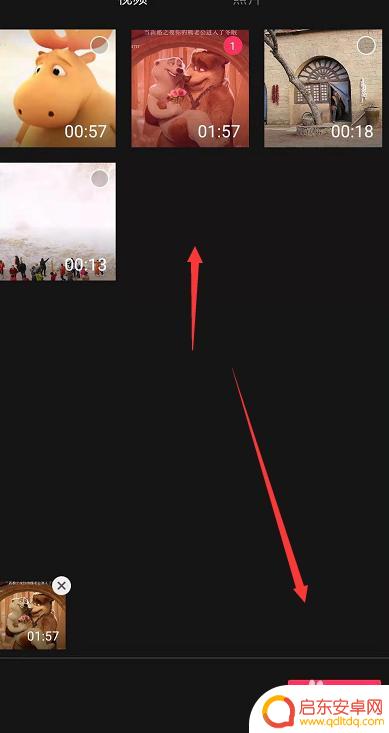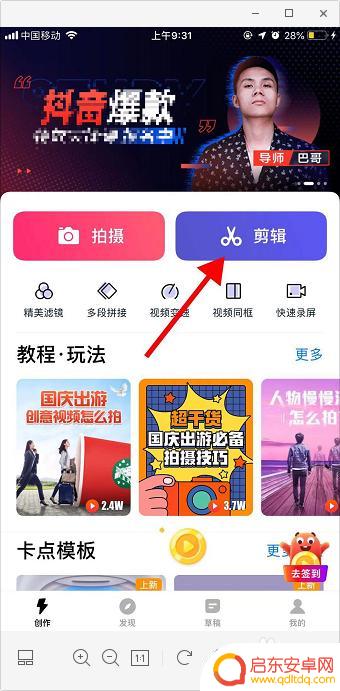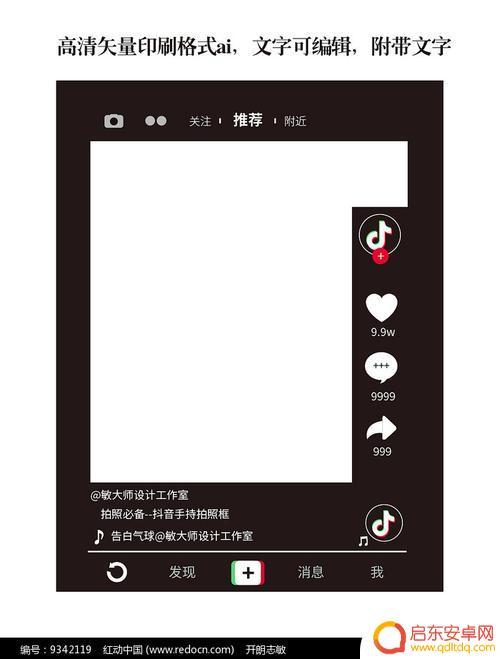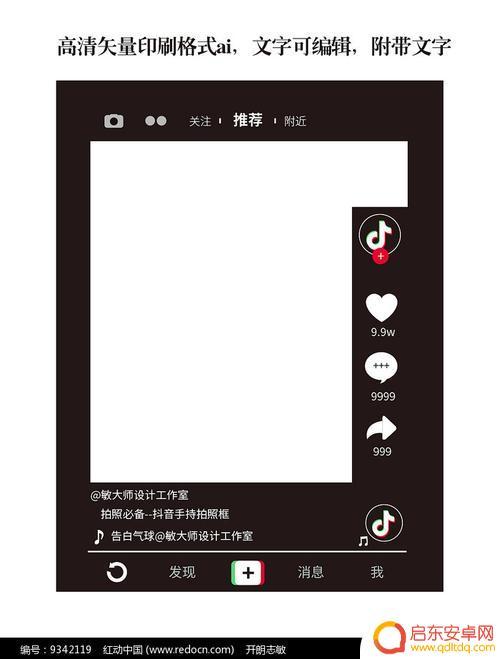苹果手机如何给视频加边框 iOS剪映如何给视频加上边框
现如今随着移动设备的普及和社交媒体的快速发展,人们对于视频编辑的需求也越来越高,苹果手机作为一款备受欢迎的智能手机品牌,其内置的iOS剪映应用成为了许多用户进行视频编辑的首选工具之一。而在视频编辑过程中,给视频加上边框不仅可以提升视觉效果,还能突出视频内容的重点。苹果手机如何给视频加上边框呢?iOS剪映又有何功能可以帮助实现这一目标呢?本文将为大家详细介绍。
iOS剪映如何给视频加上边框
操作方法:
1.打开iOS版本的x映,点击开始创作如下图。
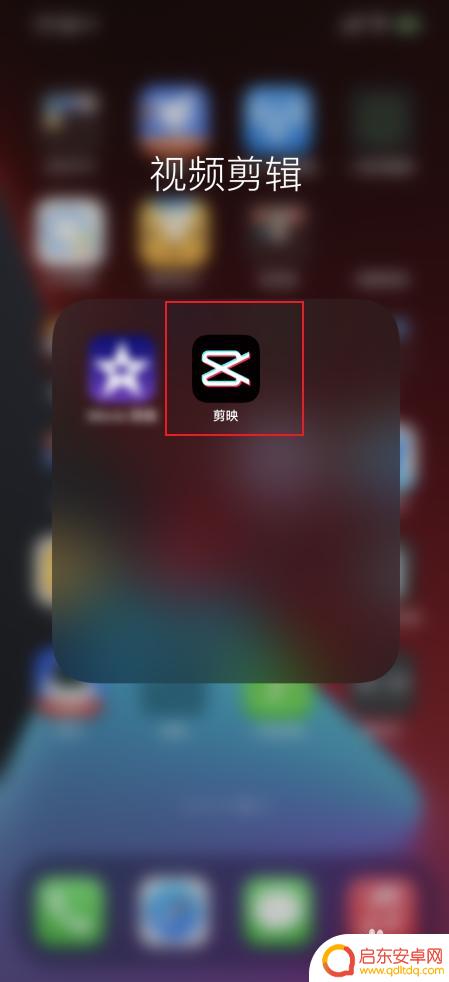

2.点击iOS上的视频,点击添加,如下图。
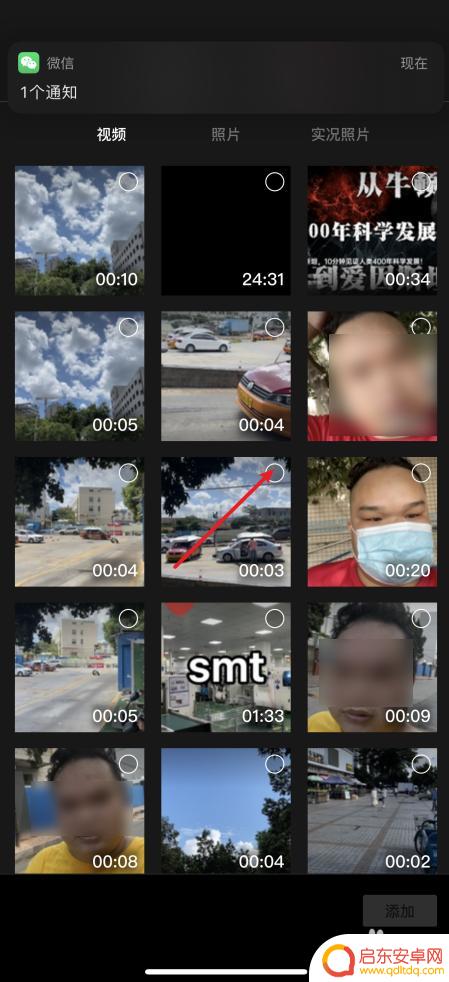
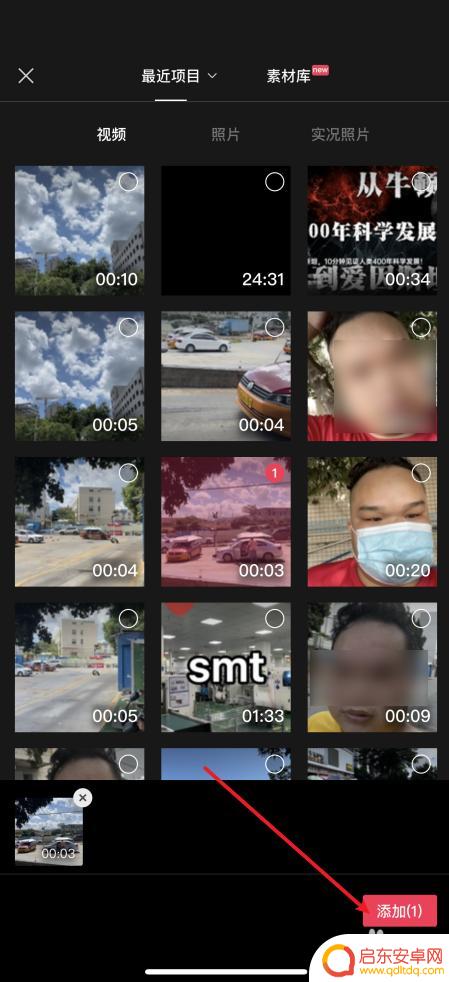
3.打开背景,打开iOS上的画布颜色,如下图。
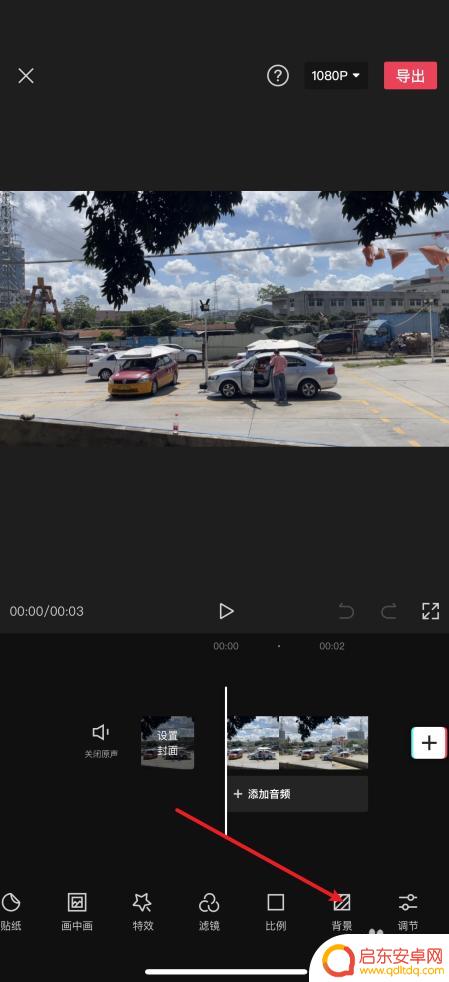
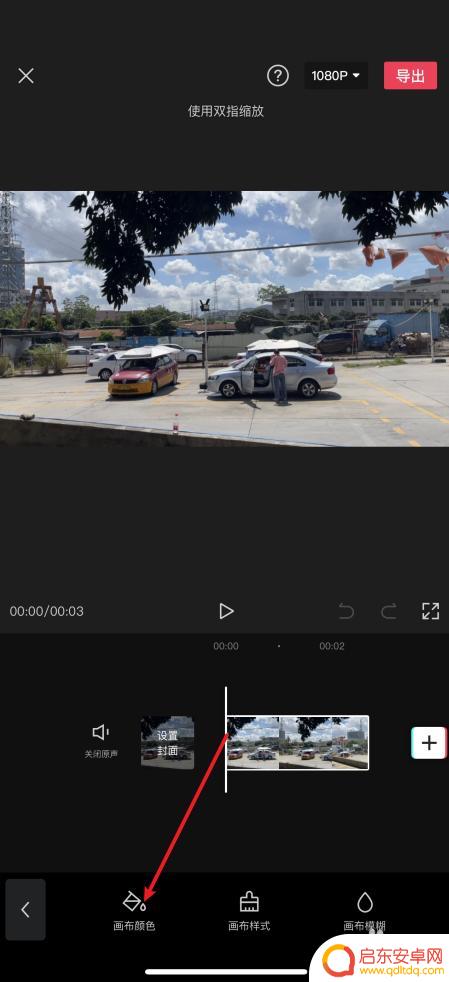
4.点击一个颜色,双手捏合画面。在窗口上,如下图。
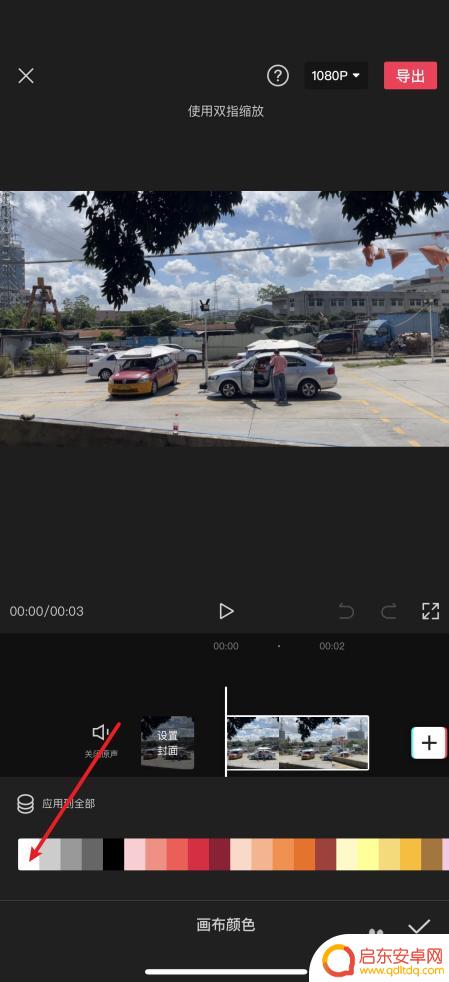
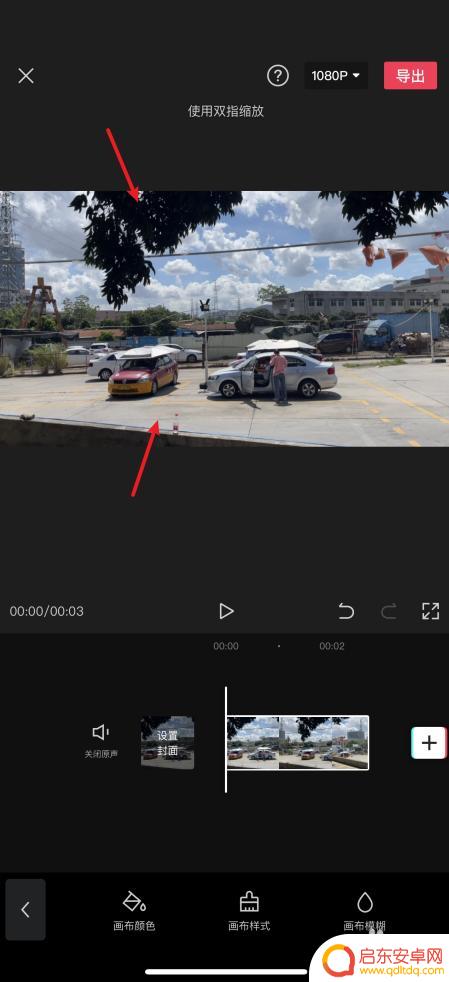
5.让视频露出边栏,那么就可以。点击导出就可以。
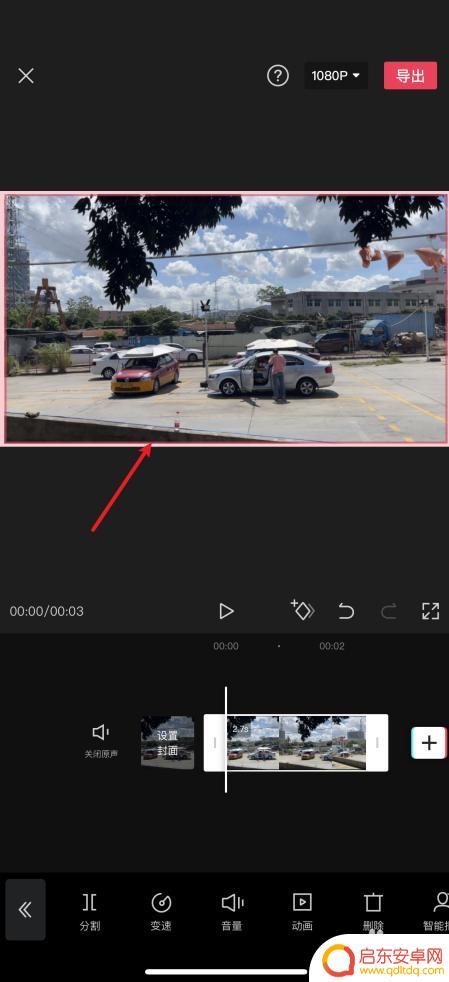
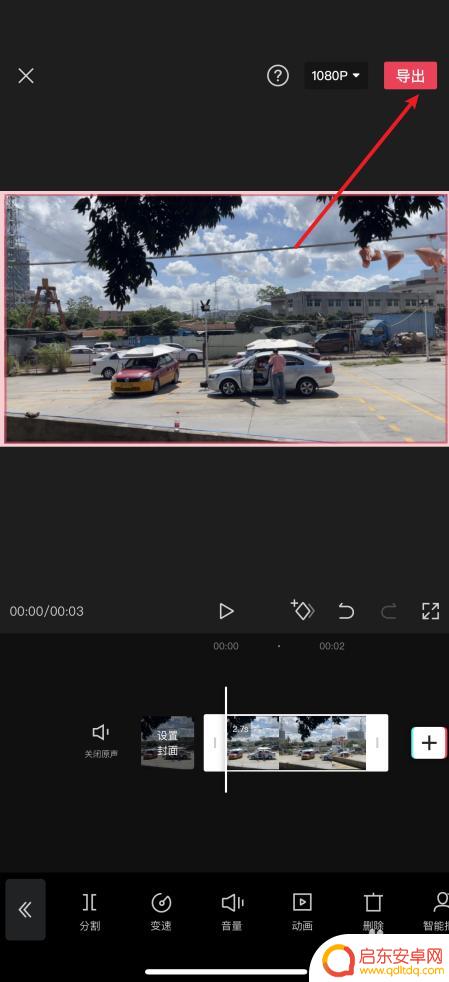
以上就是苹果手机如何给视频加边框的全部内容,如果你遇到这种情况,可以按照小编的步骤进行解决,操作非常简单快速,一步到位。
相关教程
-
手机怎么加边框视频 手机剪映视频边框效果设置
在如今移动互联网时代,手机视频的制作和分享已经成为人们生活中不可或缺的一部分,而加入边框是一个让视频更加美观和吸引人的重要步骤。想要学会手机怎么加边框视频,以及如何在手机剪映软...
-
如何给录制视频加手机边框 视频编辑软件怎么给视频添加边框
在现如今的社交媒体时代,视频成为了人们表达自己的重要方式之一,而为了让视频更加生动有趣,许多人都会选择在视频中添加手机边框。手机边框不仅能够提升视频的...
-
手机视频如何添加黑色边框 如何给视频添加电影边框
在现代社交媒体时代,手机视频已经成为人们记录生活、分享精彩瞬间的重要工具,有时候我们希望给手机视频添加一些特殊效果,以突出视频的主题和氛围。其中一种常见的特效就是给视频添加黑色...
-
抖音立体边框素材(抖音立体边框素材图片)
今天本站给各位分享关于抖音立体边框素材的相关内容,如果能正好解决你现在面临的问题,别忘了关注本站!1抖音视频边框怎么做以InShot为例,抖音视频边框制作步骤:1、首先打开InS...
-
手机拍视频无边框怎么设置 爱剪辑如何解决手机视频黑边问题
现在随着手机摄影技术的不断进步,越来越多的人选择用手机拍摄视频,一些用户在使用手机拍摄视频时常常会遇到视频出现黑边的问题,尤其是在使用无边框拍摄时更为明显。针对这一问题,爱剪辑...
-
抖音如何制作抖音边框照片(抖音如何制作抖音边框照片视频)
大家好,今天来为大家解答关于抖音如何制作抖音边框照片这个问题的内容,还有对于抖音如何制作抖音边框照片视频也是一样,很多人还不知道,今天就让我来为大家分享这个问题,现在让我们一起来看...
-
手机access怎么使用 手机怎么使用access
随着科技的不断发展,手机已经成为我们日常生活中必不可少的一部分,而手机access作为一种便捷的工具,更是受到了越来越多人的青睐。手机access怎么使用呢?如何让我们的手机更...
-
手机如何接上蓝牙耳机 蓝牙耳机与手机配对步骤
随着技术的不断升级,蓝牙耳机已经成为了我们生活中不可或缺的配件之一,对于初次使用蓝牙耳机的人来说,如何将蓝牙耳机与手机配对成了一个让人头疼的问题。事实上只要按照简单的步骤进行操...
-
华为手机小灯泡怎么关闭 华为手机桌面滑动时的灯泡怎么关掉
华为手机的小灯泡功能是一项非常实用的功能,它可以在我们使用手机时提供方便,在一些场景下,比如我们在晚上使用手机时,小灯泡可能会对我们的视觉造成一定的干扰。如何关闭华为手机的小灯...
-
苹果手机微信按住怎么设置 苹果手机微信语音话没说完就发出怎么办
在使用苹果手机微信时,有时候我们可能会遇到一些问题,比如在语音聊天时话没说完就不小心发出去了,这时候该怎么办呢?苹果手机微信提供了很方便的设置功能,可以帮助我们解决这个问题,下...